Fremhævede Produkter
-
-
-
-
Væsentlige Photoshop-handlinger
Nyfødte nødvendigheder ™ Nyfødt baby redigering af Photoshop-handlinger
$29.00 -
-
-
-
10 grunde til, at du skal bruge justeringslag i stedet for duplikatlag, når du redigerer i Photoshop
1. Kopiering af baggrunden fordobler filstørrelsen. Brug af et justeringslag gør det ikke. Dette giver mindre filer og bruger mindre computerhukommelse.
2. Når du duplikerer baggrundslaget, opretter du pixels, der kan dække andre lag. Når du bruger et justeringslag, fungerer det som at tilføje et stykke glas. Justeringslag spiller godt sammen med andre lag, da de er gennemsigtige. De skjuler ikke lag nedenunder.
3. Når du har redigeret et duplikatlag, er dine ændringer permanente. Sikker på, at du kan justere opacitet eller tilføje en maske. Men du kan ikke genåbne og justere den aktuelle justering (såsom kurver, farvetone / mætning osv.). Du kan med et justeringslag.
4. Justeringslag kommer med indbyggede masker. Dette sparer dig et par ekstra klik.
5. Du kan foretage forudindstillinger til dine foretrukne justeringslag. Du kan bruge disse på billede efter billede.
6. Adobe troede, at justeringslag var så vigtige, at de dedikerede deres eget panel til dem i CS4.
7. Du kan foretage ensfarve-, gradient- og mønsterlag som justeringer.
8. Du kan justere lysstyrke / kontrast, niveauer, kurver, eksponering, vibration, farvetone / farvemætning, farvebalance, sort / hvid, fotofiltre og kanalblandere med et justeringslag.
9. Du kan lave en Invert, Posterize, Threshold, Gradient Map og endda selektiv farve som et justeringslag.
10. MCP Photoshop-handlinger er bygget med justeringslag og indbyggede masker. Så hvis du ejer MCP-handlinger eller ser mine videoer, ved du sandsynligvis allerede, hvordan du bruger dem.
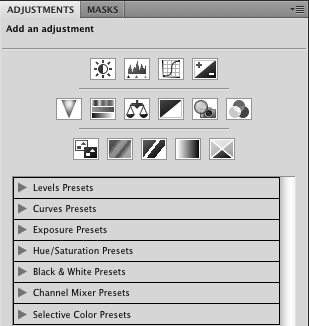
Så hvad stopper dig? Hvis du er lige så glad for justeringslag som mig, så del dine yndlingsjusteringstips eller årsager til, at du bruger dem i kommentarerne.
* Der er tidspunkter, hvor du har brug for pixeloplysninger til retouchering og udpakning. På dette tidspunkt skal du muligvis bruge et duplikatlag. Min regel er kun at duplikere et lag, når du absolut skal.
Ingen kommentarer
Efterlad en kommentar
Du skal være logget ind at skrive en kommentar.







































Når jeg lærte at bruge justeringslag, var jeg forelsket! Jeg redigerer ikke uden dem nu! Fantastisk indlæg Jodi!
Disse er alle gode grunde! Jeg kunne ikke arbejde uden at bruge justeringslag! En anden god ting ved justeringslag er (svarende til nr. 5 ovenfor), du kan kopiere laget til et andet foto. Hvis du har to billeder, der er taget lige meget, der skal have den samme justering udført, kan du gøre dem på samme tid ved at justere den ene og derefter bare trække og slippe justeringslaget over på det andet!
Dette er PRÆCIS hvorfor jeg elsker din blog! De smukke billeder er gode, men uddannelsen her er uvurderlig ~ Tak fordi du taler ærligt med dine tip;)
Jeg bruger et specifikt justeringslag, du lærte mig i din Work With Curves-træningsklasse, og det er at tilføje et mellemtone-boost ved hjælp af kurvejusteringslaget. Ved at øge kurven lidt giver det mere behagelige hudtoner, da det lyser disse områder virkelig pænt op.
Elsk de indbyggede masker på justeringslagene. . .det gør det nemt at skjule en hudfarve tilbage eller noget andet på det billede, du ikke vil have "justeret". MEGET SIMPELT! 🙂
Vil du være min næste nabo? Temmelig tak?
er det også for pse? Jeg er ny på Photoshop-scenen ...
Emily, du kan lave nogle justeringslag i elementer, men ikke så mange som du kan i Photoshop.
Et justeringslag “tip”, som jeg lærte, er: Åbn et kurvejusteringslag end at klikke på “OK” uden at foretage ændringer. Skift lagblandingstilstand til “blødt lys” og opacitet til 15 ~ 40% for en mætnings- og kontrastforøgelse!
En anden ting at huske på er noget, som en Photoshop-lærer lærte mig i en klasse, jeg tog: hvis du foretager dine redigeringer direkte på dit originale lag, ødelægger du dybest set pixels for at gøre det. Ved at tilføje et justeringslag og redigere på den måde er du i stand til at ændre dit foto uden at beskadige det og derfor opretholde det højeste kvalitetsniveau for dit billede muligt!
Hej Jodi ... Jeg har været fan af MCP-handlinger i et stykke tid nu ... elsker dem. ... men har stadig brugt CS3 .. synes det er værd at opgradere? Gætter på at jeg bliver nødt til det engang 🙂
Okay ... Jeg bruger duplikatlag meget. Jeg mener MEGET! Kan du lave et indlæg om, hvornår du * skal * bruge duplikatlag? For eksempel bruger jeg et duplikatlag, når jeg bruger Noiseware, så jeg kan justere opaciteten af det. Jeg bruger et duplikatlag, når jeg heler, så jeg kan justere uigennemsigtigheden. Jeg bruger et duplikatlag ved kloning - kunne jeg i stedet bruge et justeringslag?
du har brug for et duplikatlag, når du har brug for pixels. kloning og heling kan udføres på tomme lag, og vælg prøve alle lag. sløring og hud ting som imagenomiske har brug for pixels, så duplikat.
Mange tak for din viden! Du sparer mig så meget tid samt øger min kreativitet !!! Du er vidunderlig!
Svar VENLIGST Barbs spørgsmål - det gælder sandsynligvis for mange af os !!!